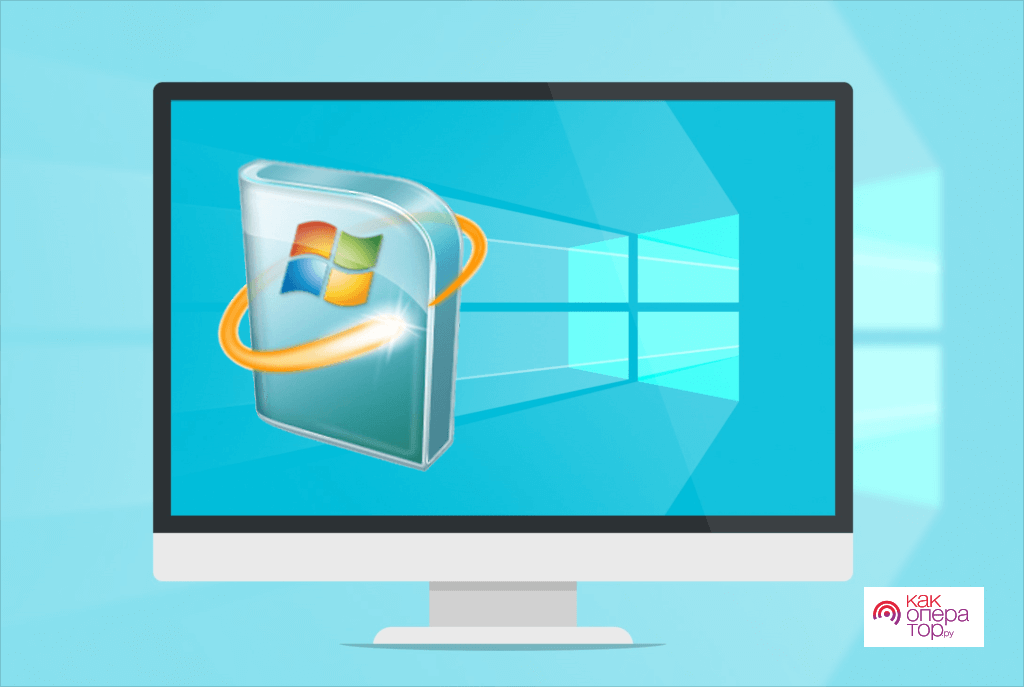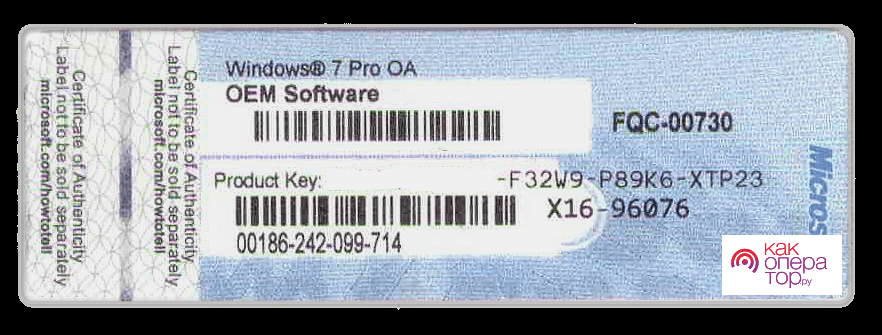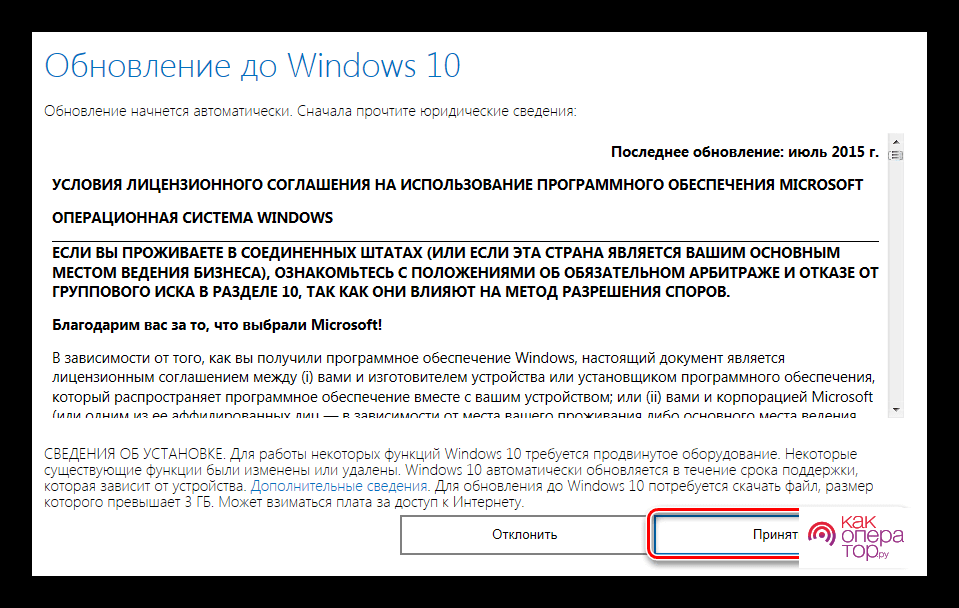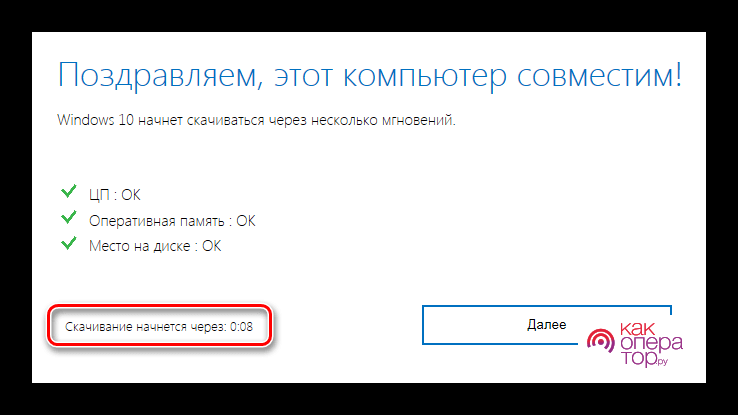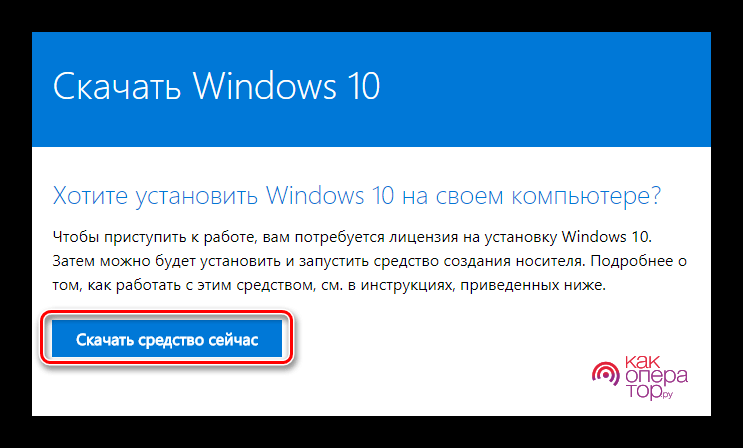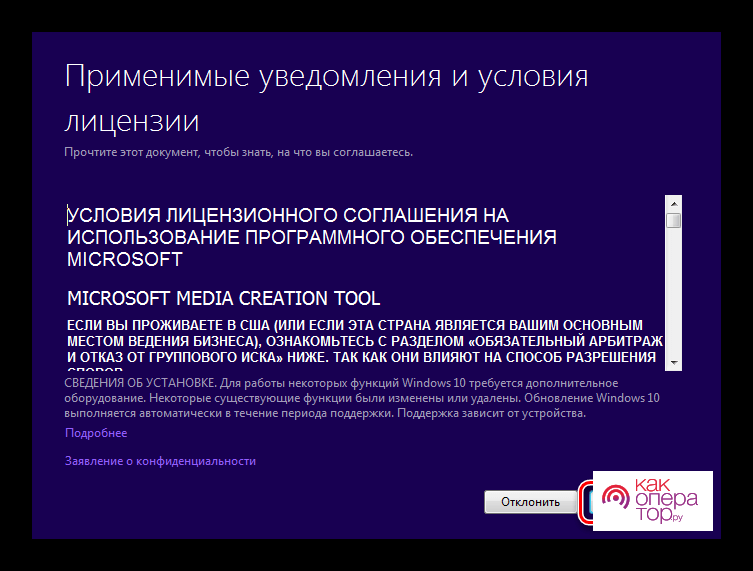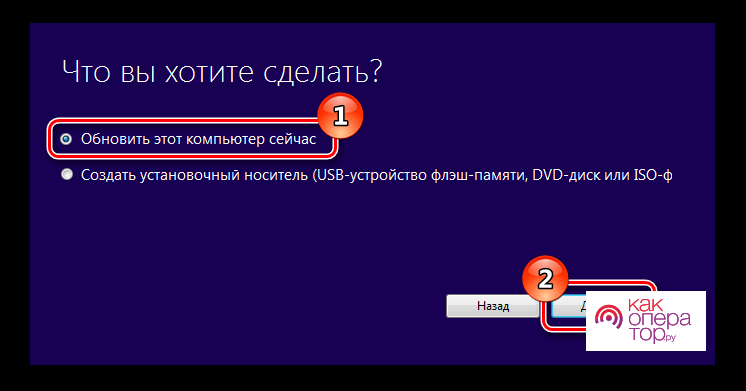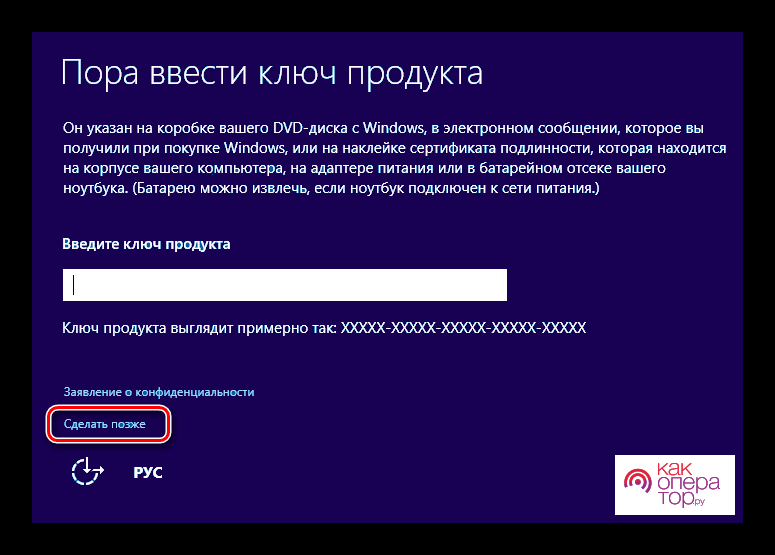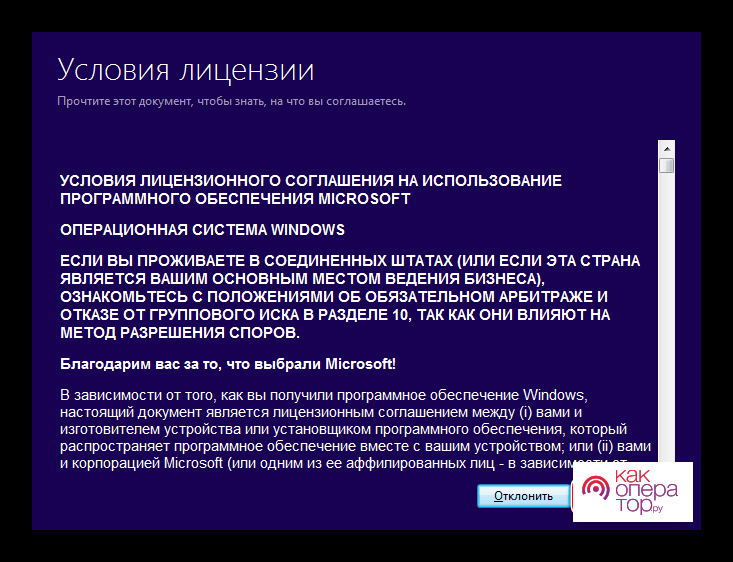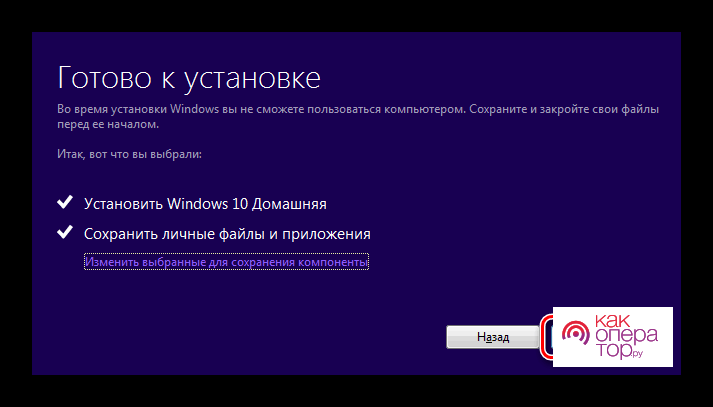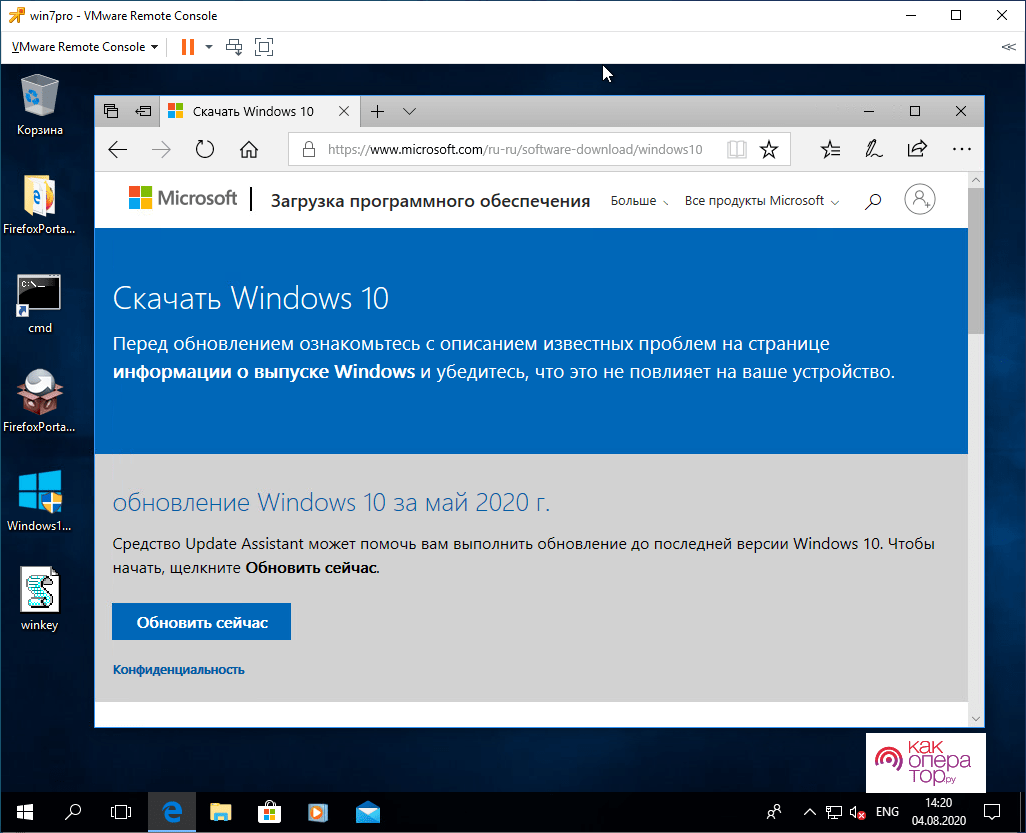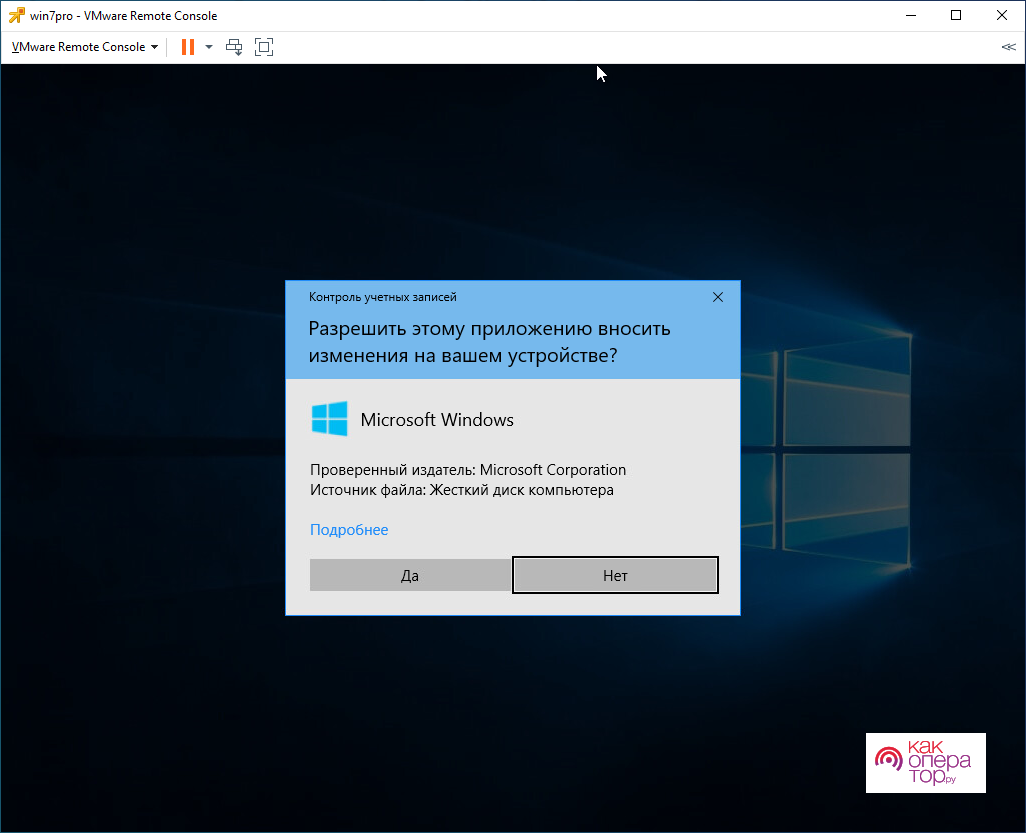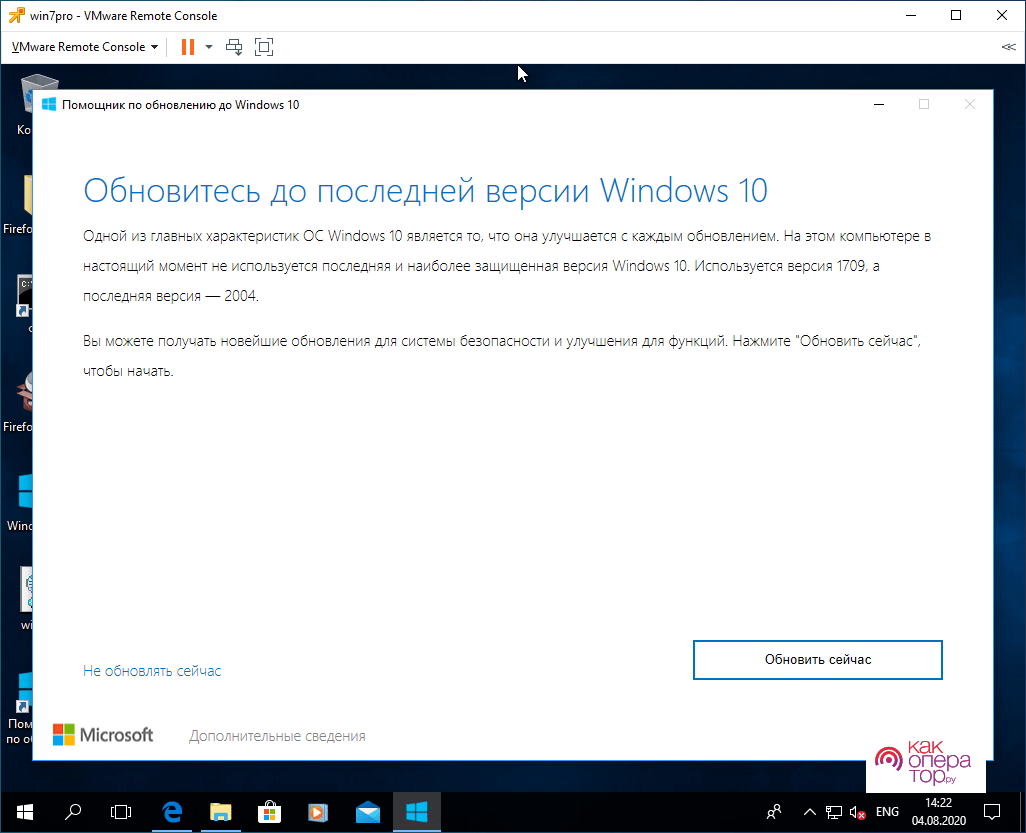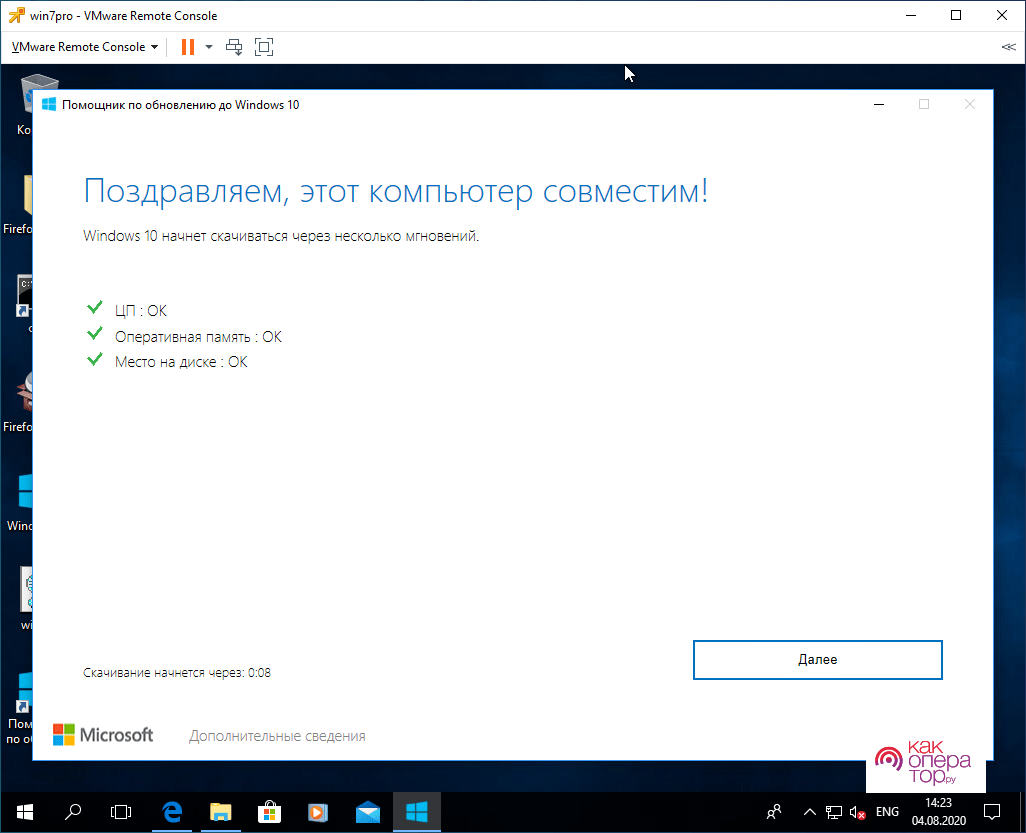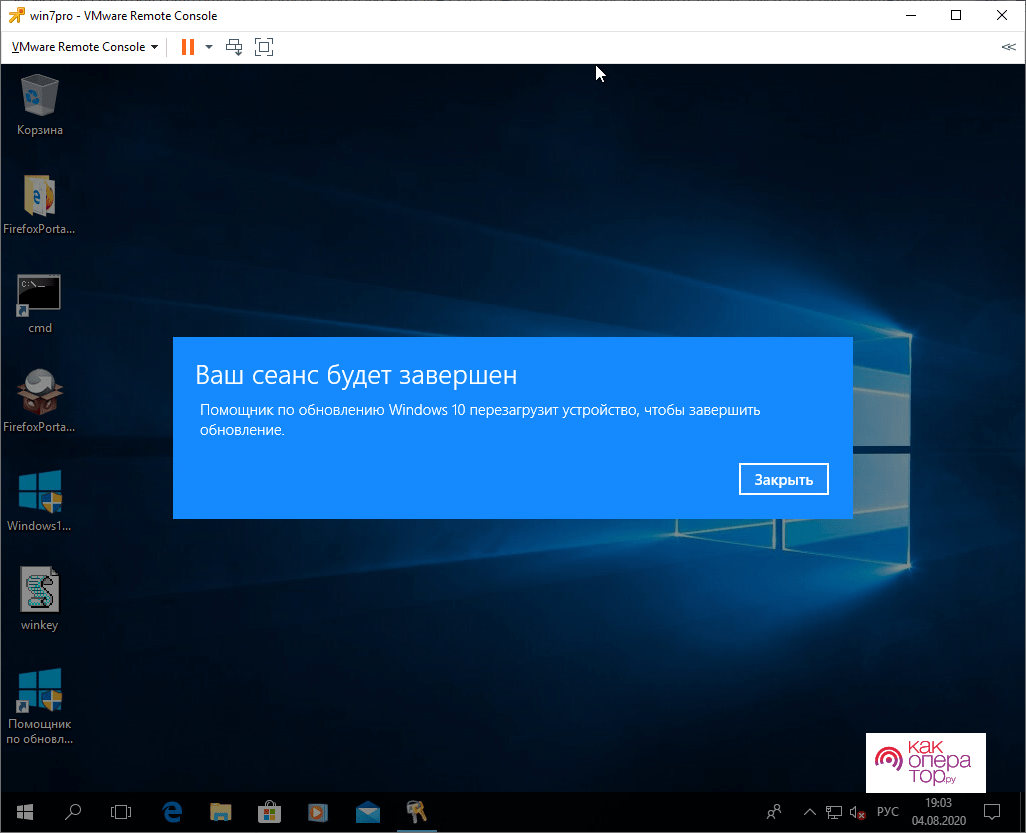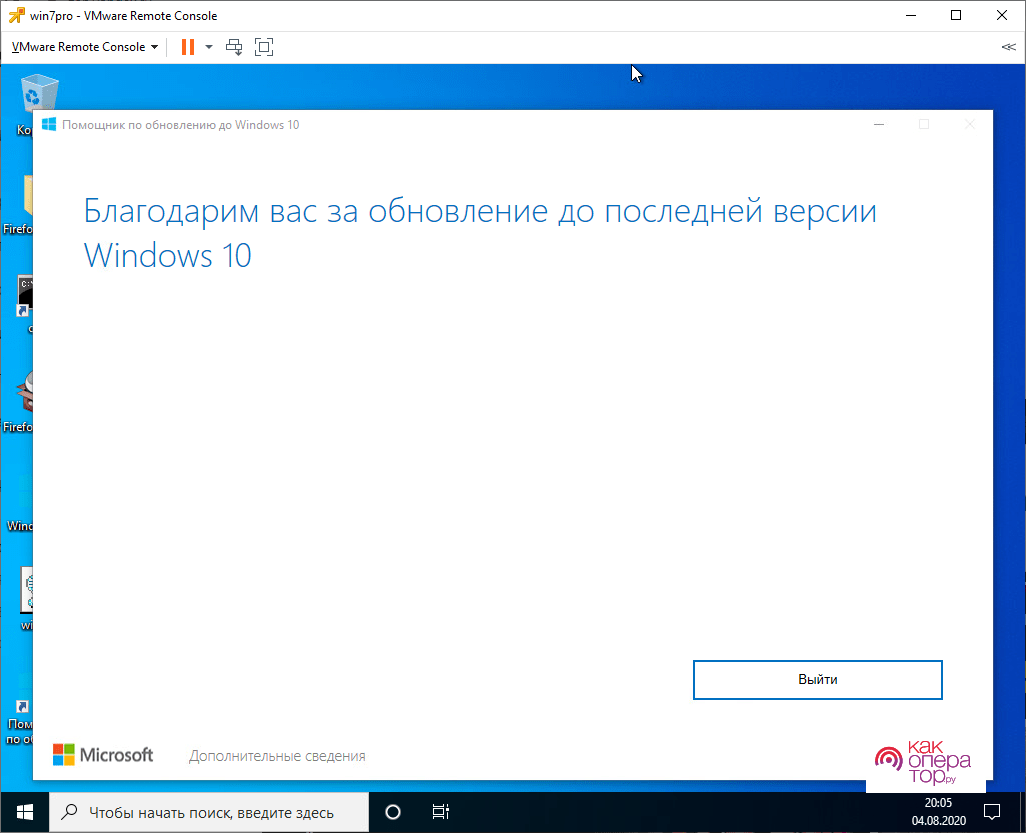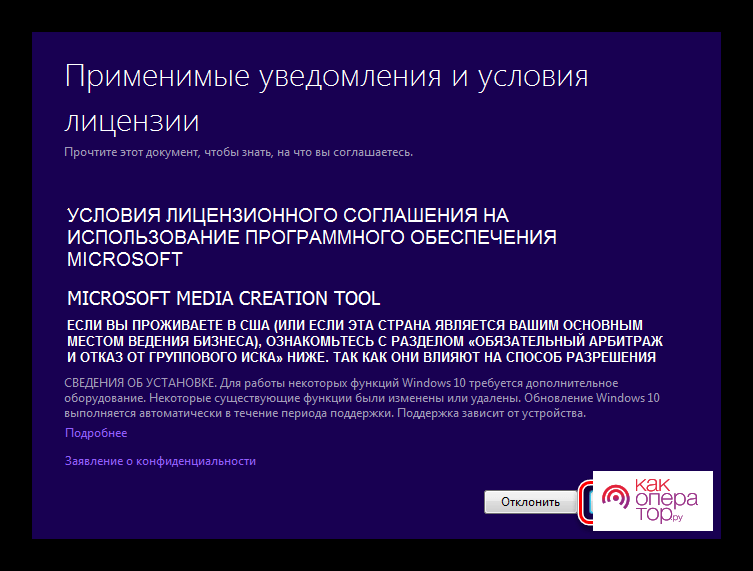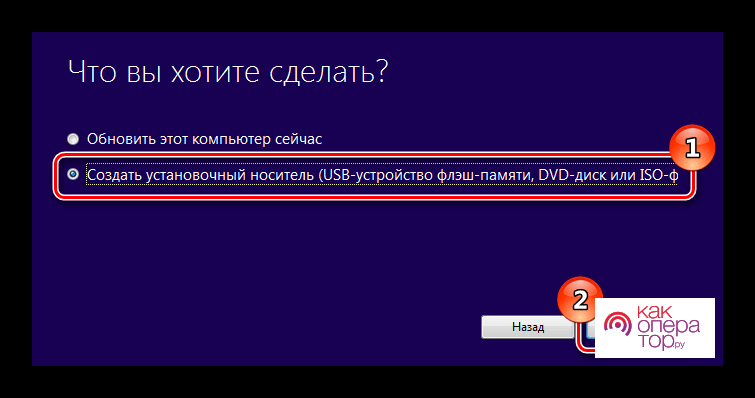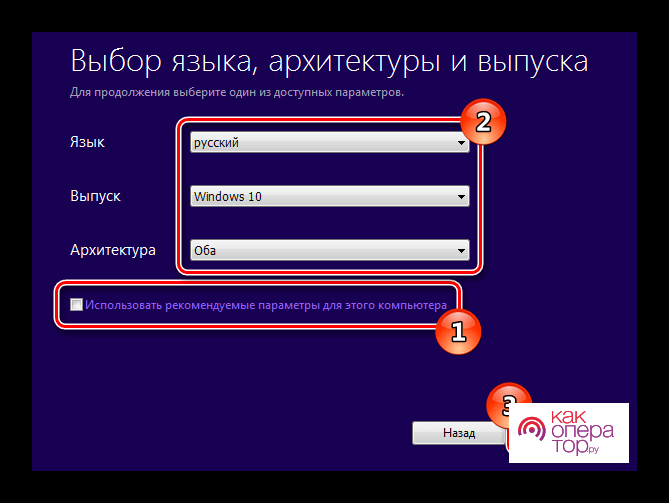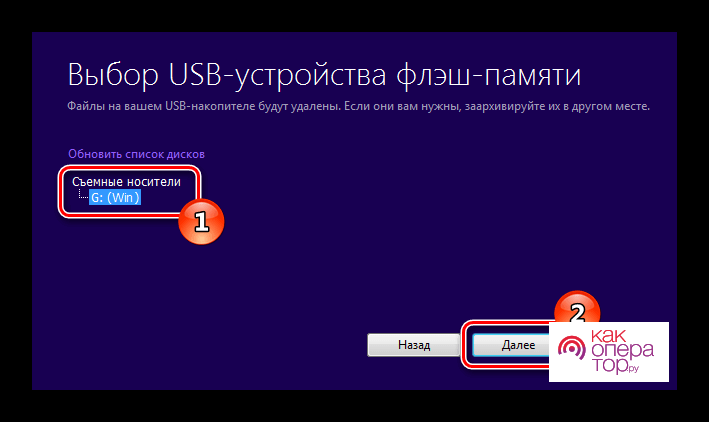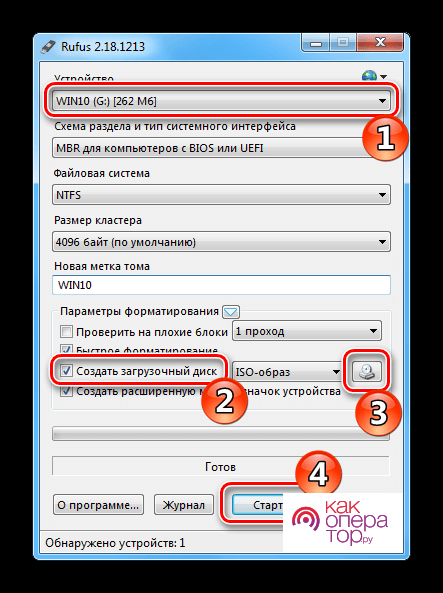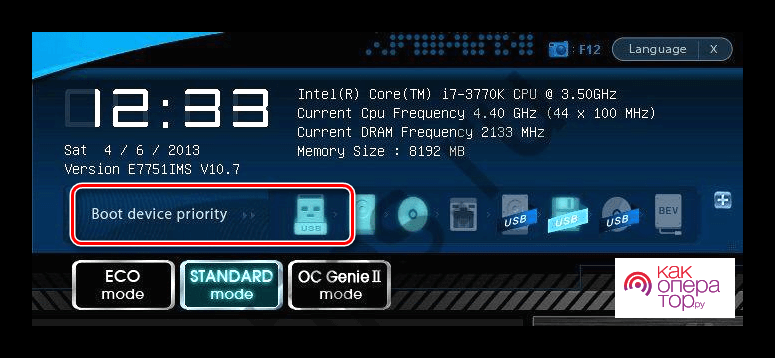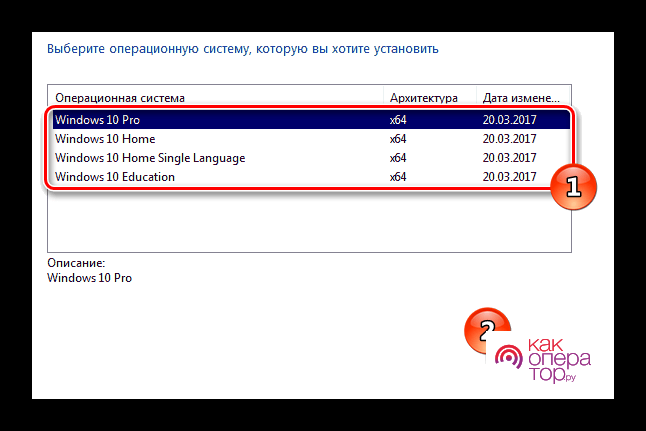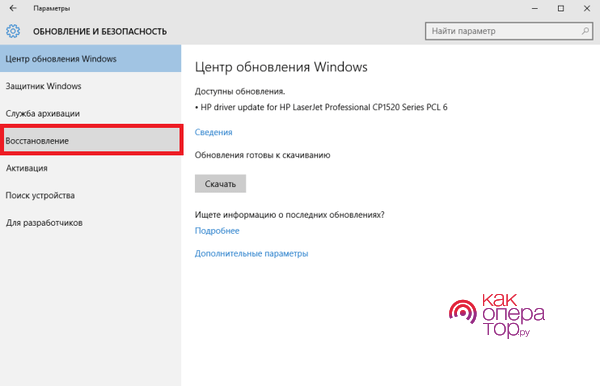Одной из самых распространенных операционных систем считается Windows. С момента ее создания было выпущено несколько версий. При этом более старые больше не поддерживаются, что привело к появлению проблем с установкой программ и обновлением драйверов. После самой популярной версии XP вышла Windows 7. Она отличалась более привлекательным дизайном, дополнительными
В 2020 году появилась информация о том, что разработчики перестали выпускать обновление системы безопасности и технически не станут ее поддерживать. Также многие производители аппаратной начинки оптимизируют ее только под последние версии Windows.
- Можно ли бесплатно перейти на Windows 10 с Windows 7
- Как Виндовс 7 обновить до 10 через обновление системы
- Как обновить Windows 7 до Windows 10 с помощью Windows 10 Installation Media Creation Tool
- Как обновить Виндовс 7 до 10 бесплатно с официального сайта без ключа
- Инсталляция Виндовс 10
- Как вернуться к Windows 7
- Если что-то пошло не так
Можно ли бесплатно перейти на Windows 10 с Windows 7
Использование лицензионной версии операционной системы Windows характеризуется высокой стабильностью. Взлом приводит к снижению защиты, появлению серьезных ошибок. Бесплатный переход на 10 возможен был первые три года после ее появления. Это означает, что сегодня для этого потребуется лицензионный ключ.
Однако, есть возможность использовать не активированную Windows. Эта версия будет лишь периодически напоминать о том, что нужно приобрести ключ. Будут ограничения, связанные с оформлением.
Определить свой лицензионный номер можно при использовании программы ShowKeyPlus. Также некоторые производители наносят специальную наклейку на корпус, где есть необходимая информация.





Как Виндовс 7 обновить до 10 через обновление системы
Разработчики создали специальный инструмент, который может использоваться для обновления ОС до 10 версии. Утилита Upgrade Assistant скачивается с официального сайта. Дальнейшие действия пользователя:
- осуществляется загрузка, после открытия нужно сделать клик по «Принять»;
- осуществляется загрузка основной части контента, после делается клик по кнопке «Далее»;
- происходит сканирование компьютера для определения всех аппаратных модулей;
- при отсутствии ошибок программа автоматически начнет устанавливать новую версию Windows.
Этот способ привлекает внимание тем, что при его использовании не происходит удаление информации. Также сохраняются все параметры приложений.
Однако, работает утилита не всегда корректно. На некоторых ноутбуках она не может определить аппаратную начинку. Поэтому на одном из этапов появляется сообщение об ошибке. Поэтому приходится использовать другой инструмент, который также был разработан Windows.
Как обновить Windows 7 до Windows 10 с помощью Windows 10 Installation Media Creation Tool
Еще один способ предусматривает использование специальной утилиты Media Creation Tool. Инструкция представлена несколькими пунктами:
- нужно перейти на официальный сайт и скачать утилиту кликом по кнопке «Скачать средство сейчас»;
- после открытия нужно принять лицензионное соглашение;
- в следующем экране будет несколько вариантов для выбора, отмечается «Обновить этот компьютер сейчас»;
- после клика по кнопке «Далее» указывается лицензионный ключ в соответствующее поле;
- есть возможность пропустить этот этап, делается клик по «Сделать позже»;
- на экране появится индикатор загрузки, после система начнет подготавливать компьютер к установке пакета данных;
- снова нужно согласиться с лицензионным соглашением.
После этого утилита начнет искать обновление и проверять их совместимость с аппаратной начинкой компьютера. Через некоторое время появится сообщение, что она готова к переустановке Windows. Нужно будет сделать клик по кнопке «Установить».
Процесс обновления в некоторых случаях занимает несколько часов. Все зависит от производительности устройства и степени заполнения установленного накопителя. После завершения процедуры на экране отобразится рабочий стол.
Как ранее было отмечено, есть возможность использовать бесплатную версию. В этом случае в правом нижнем углу будет информация, что установленная Windows не активирована. Также нельзя будет воспользоваться некоторыми функциями изменения дизайна.
Как обновить Виндовс 7 до 10 бесплатно с официального сайта без ключа
Существует несколько различных способов обновления, которые могут использоваться без лицензионного ключа. Рассмотрим самые простые и эффективные в использовании:
- Чистая установка. Этот способ работает практически у всех пользователей. При этом можно даже не указывать ключ и использовать систему с минимальными ограничениями.
- Загрузка с официального сайта Media Creation Tool для дальнейшего обновления. На этапе ввода ключа можно нажать кнопку пропустить. После установка осуществляется без лицензии.
При использовании обоих способов ошибки практически не возникают. Но лучше всего выполнять чистую установку, когда изначально с системой были проблемы.
Разработчики также добавили возможность обновление через браузер. Делается это следующим образом:
- открывается соответствующая страница;
- в нижней части страницы есть кнопка «Обновить сейчас»;
- нужно разрешить приложению вносить изменения на устройство;
- делается клик по кнопке «Обновить сейчас»;
- открывается помощник с отображением всей информации;
- после проверки компьютера и подготовки файлов начинается автоматическое обновление;
- осуществляется перезагрузка компьютера и появится еще несколько индикаторов загрузки.
Нужно принять все параметры и на экране отобразится сообщение, что операционная система была обновлена до последней версии. 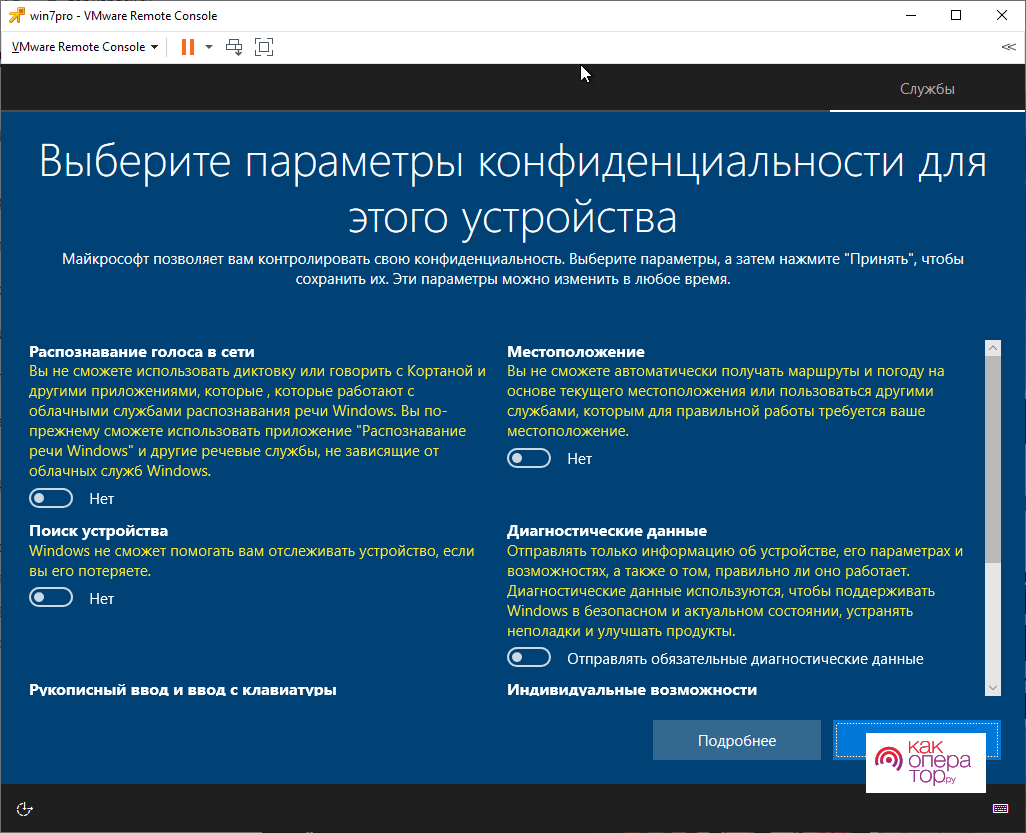
Инсталляция Виндовс 10
Инсталляция новой версии операционной системы также возможна с флеш-накопителя. Потребуется вариант размером не менее 8 Гб. Скачивается образ с официального источника. Дальнейшие действия:
- запускается утилита, вставляется накопитель;
- на экране отобразится лицензионное соглашение, с ним нужно согласиться;
- из двух вариантов выбирается «Создать установочный носитель»;
- нужно сделать клик по «Далее»;
- используются рекомендуемые параметры, делается клик по «Далее»;
- выбирается подключенный накопитель;
- начинается загрузка файла и распаковка.
Последующие действия предусматривают использование специальной программы Rufus для записи образа на накопитель. Инструкция:
- программа скачивается с официального источника;
- в поле «Устройство» выбирается подключенный диск;
- в дополнительных параметрах отмечается пункт «Создать загрузочный диск»;
- открывается каталог для указания образа, для чего делается клик по изображению диска;
- указывается скаченный архив.
Дальнейшие действия предусматривают установку флешки и запуск компьютера с особыми параметрами. Для этого открывается BIOS и выбирается первым диском, который будет использоваться для чтения, флешка.
Дальнейшие действия практически не отличаются от тех, которые выполняют при обычной установке операционной системы. Достаточно указать все необходимые данные и подождать окончания распаковки. 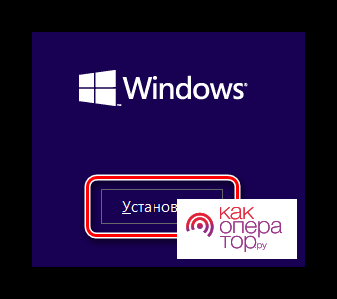
Как вернуться к Windows 7
В некоторых случаях возникает необходимость отката операционной системы до версии Windows 7. Доступна она в течение месяца. Воспользоваться функцией можно следующим образом:
- открывается «Обновление и безопасность»;
- выбирается раздел «Восстановление»;
- в небольшом окошке будет «Вернуть к Windows 7».
После перехода в специальный режим достаточно нажать на кнопку «Начать». На возвращение исходных данных потребуется некоторое время.
Этот инструмент стоит использовать с осторожностью. Есть вероятность, что восстановление станет причиной удаления информации. Радикальный способ предусматривает чистку установку. Для этого скачивается Windows 7 с официального источника и распаковывается на флешке.
Если что-то пошло не так
Несмотря на то, что разработчики постарались максимально упростить процедуру, добавили все рекомендации, с обновлением могут возникнуть трудности. На экране появляется сообщение ошибки. Решением становится только чистая переустановка. Она предусматривает скачивание специального файла. Для его перезаписи на фдешку потребуется любая программа, которая предназначена для этого.